153GS01 / 5. cvičení: Porovnání verzí
m magnifier |
mBez shrnutí editace |
||
| Řádek 17: | Řádek 17: | ||
# Vypnout <code>Georeferencing -> Auto Adjust</code> | # Vypnout <code>Georeferencing -> Auto Adjust</code> | ||
# Zvolit identické body <code>Add control points</code> (rastr, vektor), užitečné je zapnout <code>Windows -> Magnifier</code> | # Zvolit identické body <code>Add control points</code> (rastr, vektor), užitečné je zapnout <code>Windows -> Magnifier</code> | ||
{{fig|arcgis-georef|Souřadnicové připojení rastru cesko800.gif v systému ArcGIS}} | |||
=== Odkazy === | === Odkazy === | ||
Verze z 5. 11. 2013, 18:09
Základní práce s rastrovými daty, souřadnicové připojení
Náplní cvičení jsou základní postupy pro práci s rastrovými daty a proces souřadnicového připojení.
Základní pojmy
Poznámky k systému ArcGIS
Customize -> Toolbars -> Georeferencing
- Zvolte rastr, který chcete souřadnicově připojit
Georeferencing -> Fit To Display- Vypnout
Georeferencing -> Auto Adjust - Zvolit identické body
Add control points(rastr, vektor), užitečné je zapnoutWindows -> Magnifier
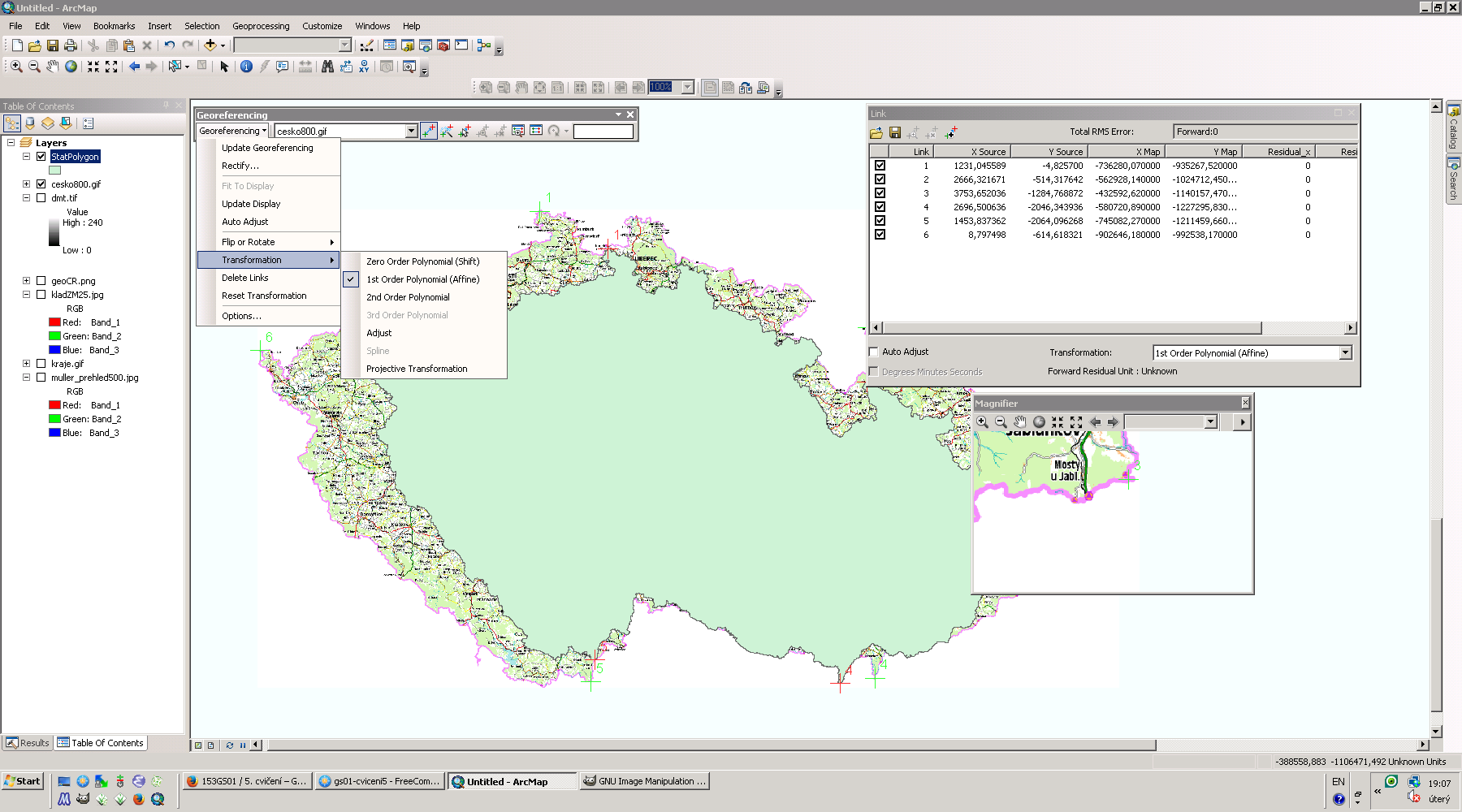
Odkazy
Poznámky k systému GRASS
Více o systému GRASS na portálu FreeGIS.
Odkazy
Úlohy
Rastrová data jsou ke stažení jako zip archiv. Jako základ pro souřadnicové připojení rastrových dat použijte data (např. StatPolygon (AC)) z datové sady ArcCR500.
V následujících úlohách budeme, pokud nebude uvedeno jinak, používat data z datové sady ArcCR500. Tato datová sada je poskytovaná firmou ArcData zdarma.
V učebně B-870 jdou data nainstalována v adresáři
S:\K155\Public\data\ArcGIS\ArcCR500 3.3
Přístupová práva k tomu adresáři jsou omezena pouze na čtení! Nelze tedy datové vrstvy z ArcCR500 upravovat (včetně např. vytváření pyramid).}
- Pokuste se souřadnicově připojit všechny dodané rastry.
- Vyzkoušejte různé typy transformací, různé formáty uložení.
Další úlohy najdete v cvičení k předmětu 153GIS1.
